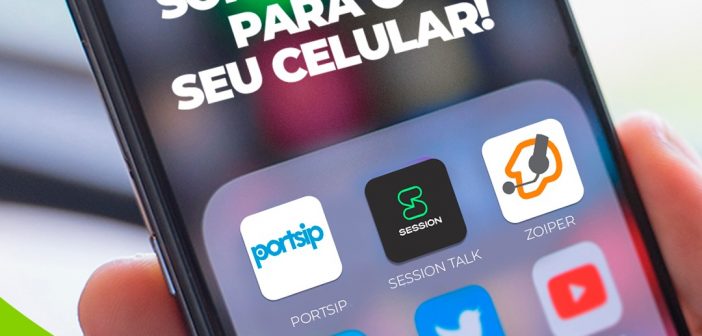Quer utilizar um número VOIP mas ainda não sabe como e onde configurar?
Não se preocupe! Este artigo vai acabar com os seus problemas.
Separamos os principais e melhores softphones para você baixar e configurar o seu DID. Além disso, montamos um manual com o passo a passo de cada um deles. Confira!
Aplicativo de softphone PortSIP
- Baixar o aplicativo na loja do celular.

- A tela quando instalar aparecerá assim:

- Está pedindo três informações:
– Nome de usuário
– Senha
– Domínio
- Essas três informações você encontra no painel do BRDID clicando em visualizar

- Você precisará digitar os dados que aparecem no painel no aplicativo, após é só clicar em iniciar sessão que irá aparecer um teclado, como mostra abaixo.

- Agora é só utilizar o aplicativo para receber e realizar chamadas.
Aplicativo de softphone Session Talk
- Baixar o aplicativo na loja do celular.

- A tela quando instalar aparecerá assim:

- Será necessário clicar no mais no canto superior direito.
- Após, irá aparecer essa tela:

- Clique na opção genérico, irá aparecer essa tela:

- Você irá precisar das informações que aparecem no painel do BRDID
a. Nome de usuário
b. Senha
c. Domínio
- Você consegue visualizar clicando na opção visualizar como mostra abaixo:

- Após ter os dados é só preencher no aplicativoa
a. Nome da conta = nome de sua preferência
b. Nome do usuário = seu número contratado
c. Senha = senha que aparece no site do BRDID
d. Nome exibido = seu número contratado
e. Autenticar nome de usuário = seu número contratado
f. Domínio = IP que aparece no site do BRDID
- Após colocar os dados pode voltar, irá aparecer essa tela:

- Pode voltar novamente, irá aparecer essa tela:

- Agora é só utilizar o aplicativo para receber e realizar chamadas.
Aplicativo de softphone Zoiper
- Baixar o aplicativo na loja do celular.

- A tela quando instalar aparecerá assim:

- Está pedindo três informações:
a. Nome de usuário
b. Senha
c. Domínio
4. Essas três informações você encontra no painel do BRDID clicando em visualizar

- Você precisará digitar os dados que aparecem no painel no aplicativo, lembrando que deve ser colocado assim: a. Nome de usuário@domínio
- Após é só clicar em Create an account, irá aparecer essa tela:

- Clique em next, irá aparecer essa tela:

8. Clique em skip, irá aparecer essa tela:

- Clique em finish, irá aparecer essa tela:

- Agora é só utilizar o aplicativo para receber e realizar chamadas.
Zoiper pelo QRCODE
O aplicativo Zoiper possui uma função onde é possível registrar o número utilizando QRCODE. Para isso:
- Faça o passo a passo de 1 a 2 da explicação anterior.
- Irá aparecer assim, clique na opção marcada de QRCODE.

- Quando você clicar em visualizar no seu painel BRDID além de mostrar para você os dados de autenticação também irá aparecer um QRCODE.

- Basta apontar a câmera do aplicativo para ele que irá fazer a autenticação automaticamente.
- Agora é só utilizar o aplicativo para receber e realizar chamadas.
Ficou com alguma dúvida? Entre em contato com a nossa equipe, estamos à disposição para te ajudar com a contratação e configuração do seu DID!
(19) 3199-5555 – Telefone
(19) 3199-5551 – WhatsApp Comercial
(19) 3199-5552 – WhatsApp Atendimento
(19) 31995-5455 – WhatsApp Suporte
Não perca mais tempo, venha fazer parte desta inovação!